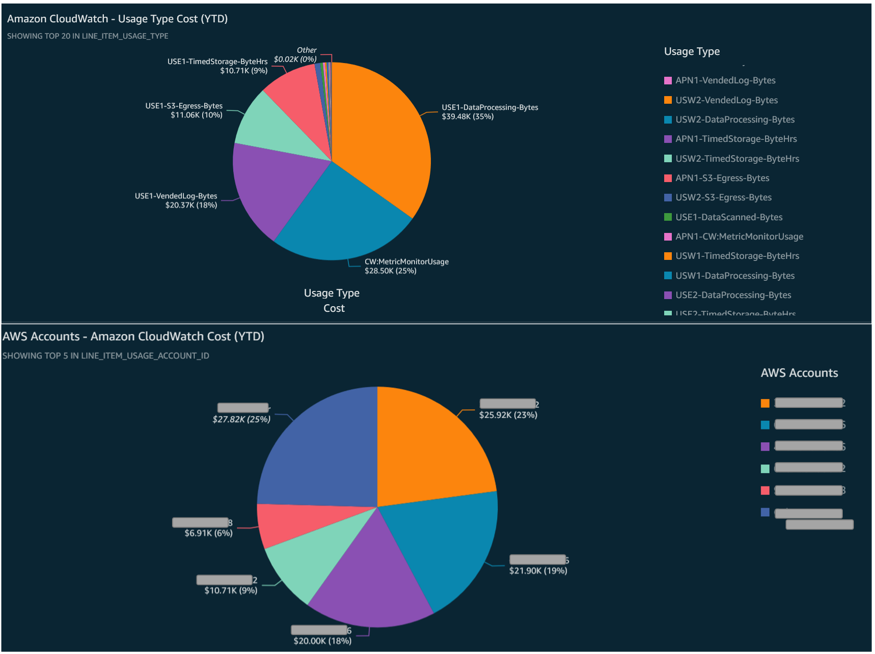Amazon CloudWatch¶
Amazon CloudWatch のコストと使用量のビジュアルにより、個々の AWS アカウント、AWS リージョン、GetMetricData、PutLogEvents、GetMetricStream、ListMetrics、MetricStorage、HourlyStorageMetering、ListMetrics など、すべての CloudWatch オペレーションのコストの洞察が得られます。
CloudWatch のコストと使用量データを視覚化および分析するには、カスタム Athena ビューを作成する必要があります。Amazon Athena ビューは論理テーブルであり、クエリの簡略化のために元の CUR テーブルから列のサブセットを作成します。
-
実装の概要 で言及されている CUR (ステップ #1) を作成し、AWS 準拠テンプレート (ステップ #2) をデプロイしたことを確認してください。
-
次に、以下のクエリを使用して、新しい Amazon Athena ビュー を作成します。このクエリは、Organization 内のすべての AWS アカウントにわたる Amazon CloudWatch のコストと使用量を取得します。
CREATE OR REPLACE VIEW "cloudwatch_cost" AS SELECT line_item_usage_type , line_item_resource_id , line_item_operation , line_item_usage_account_id , month , year , "sum"(line_item_usage_amount) "Usage" , "sum"(line_item_unblended_cost) cost FROM database.tablename #データベース名とテーブル名を置き換えてください WHERE ("line_item_product_code" = 'AmazonCloudWatch') GROUP BY 1, 2, 3, 4, 5, 6
Amazon QuickSight ダッシュボードの作成¶
次に、Amazon CloudWatch のコストと使用量を可視化するための QuickSight ダッシュボードを作成しましょう。
- AWS Management Console で、QuickSight サービスに移動し、右上隅から AWS リージョンを選択します。QuickSight データセットは、Amazon Athena テーブルと同じ AWS リージョンにある必要があります。
- QuickSight が Amazon S3 と AWS Athena にアクセスできることを確認します。
- 事前に作成した Amazon Athena ビューをデータソースとして選択し、QuickSight データセットを作成します。この手順を使用して、データセットを毎日更新するスケジュールを設定します。
- QuickSight 分析 を作成します。
- 必要に応じて QuickSight ビジュアル を作成します。
- 必要に応じてビジュアルの書式設定を行います。
- これで分析からダッシュボードを公開できます。
- 個人またはグループに対して、ダッシュボードをレポート形式で一度またはスケジュールに従って送信できます。
次の QuickSight ダッシュボード は、AWS Organizations のすべての AWS アカウントにおける Amazon CloudWatch のコストと使用量を示しています。また、GetMetricData、PutLogEvents、GetMetricStream、ListMetrics、MetricStorage、HourlyStorageMetering、ListMetrics などの CloudWatch オペレーションも示しています。
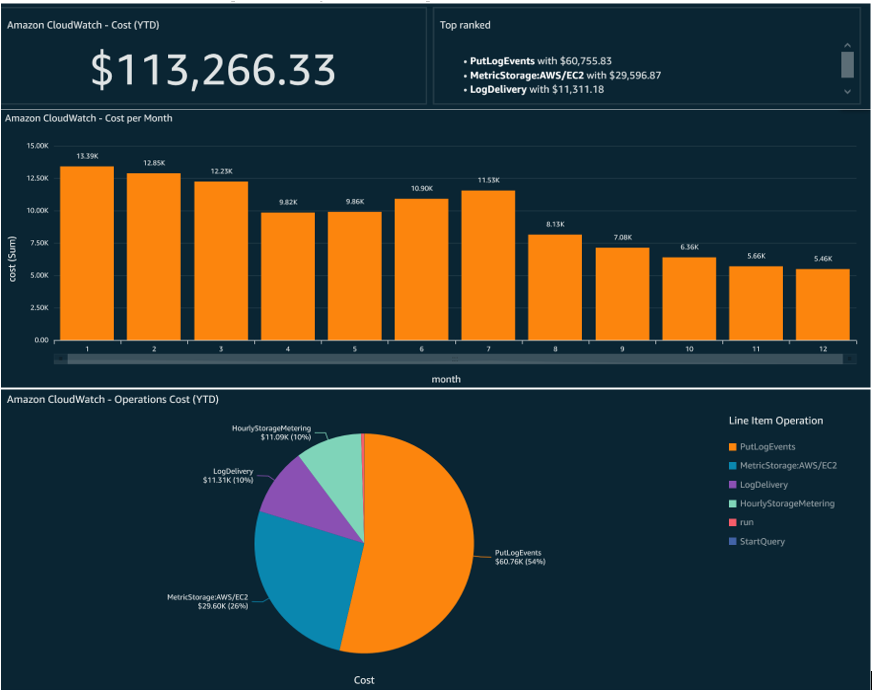
このダッシュボードにより、Organization 内の AWS アカウントにおける Amazon CloudWatch のコストを特定できるようになりました。異なるダッシュボードを構築して要件に対応するために、他の QuickSight ビジュアルタイプ を使用できます。